两种方法把wps中ppt怎么转换成word
很多用都在说ppt有时候打印起来不方便的话,那么我们需要进行转换成word,这里为大家分享下两种方法把wps中ppt怎么转换成word,希望能帮到有需要的朋友。
wps中ppt怎么转换成word第一种方法:
最慢的方法,就是我们一章一章的复制粘贴了,我们首先点击打开我们需要的ppt文件
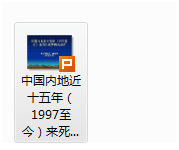
打开以后,我们点击上面的大纲模式。
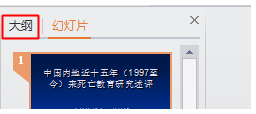
点击大纲模式以后,我们会看到已经发生了变化,没有背景了,剩下的都是文字了,我们直接全部复制就可以了。
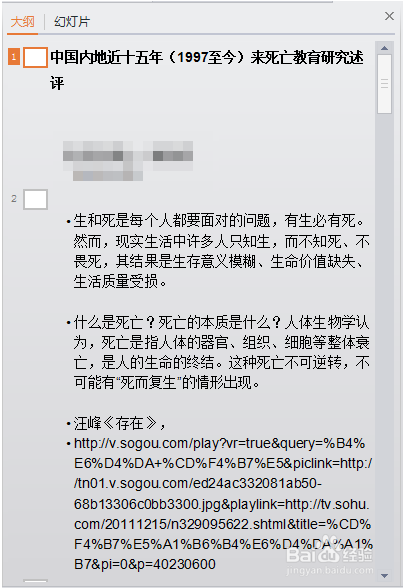
[!--empirenews.page--]
wps中ppt怎么转换成word第二种方法:
方便快捷的方法,我们点击wps演示按钮

然后我们点击以后,在菜单中选择另存为,然后再后面找到直接转换成wps文档。
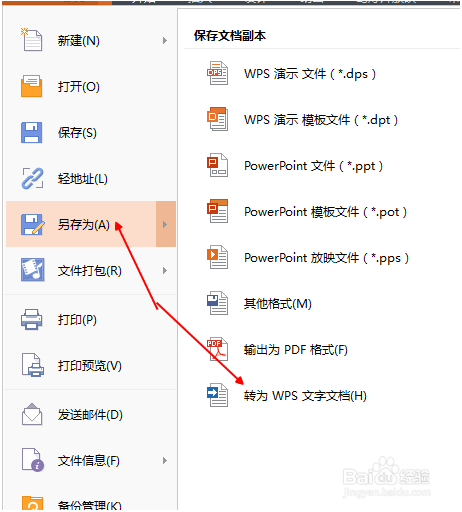
然后再出来的设置中我们选择我们要转换的界面 是全部还是当前,也可以自己写哪几页,进行转换。然后点击确定
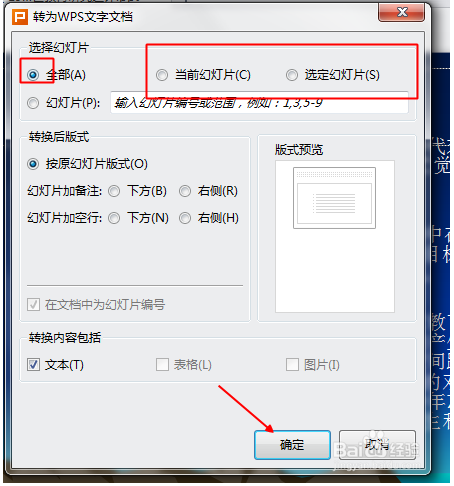
点击确定以后,我们会出来保存的界面,一般选择保存的都是桌面上,我们点击桌面,然后保存。
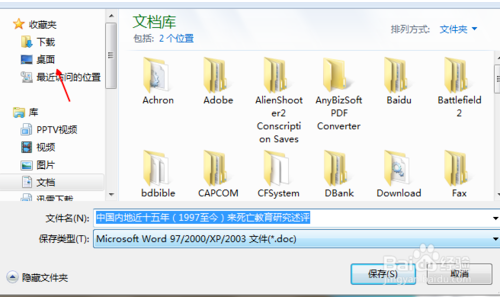
这时候我们就会看到转换的进度条了,等到转换完成,就可以直接打开了。
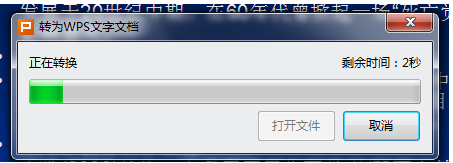
以上就是小编为大家带来的关于两种方法把wps中ppt怎么转换成word,大家有什么疑问或是建议,欢迎在评论区内留言交流。关注系统天地精彩资讯教程不间断。